WordPress セキュリティプラグインiThemes Security ブロック (Lockout) を解除する
WordPress セキュリティプラグインのXNUMXつであるiTheme■Securityには、ランダムログイン情報を入力してログインしようとするホストまたはユーザーをブロックする機能があります。 場合によっては、自分のIPアドレスがブロックされてサイトにアクセスできないことがあります。 私のIPアドレスはiですTheme■Securityプラグインによってブロックされたときに無効にする方法を見てみましょう。
WordPress セキュリティプラグインiTheme■セキュリティ:無差別代入攻撃をブロックする(ログイン試行回数制限)
WordPress サイトの場合 WordPress、テーマ、プラグインを最新の状態に更新し、一般的なセキュリティ慣行を遵守する安全サイトを運営することができます。 多くのセキュリティ上の問題が更新をきちんとしていないために発生します。
そして Wordfenceセキュリティナ iThemes Securityなどのセキュリティプラグインをインストールすると、もう少し安心できるでしょう。
個人的にはThemes Security が Wordfence Security よりも軽いようで、iThemesを好む方で、このブログにしばらく使用しました。 機能はWordfenceがより強力なようです。 セキュリティが心配な場合は、お気に入りのセキュリティプラグインをインストールして使用してください。
iThemes Securityでは Security> Settings> Local Brute Force Protectionを有効にしてログイン試行回数を制限することができます。
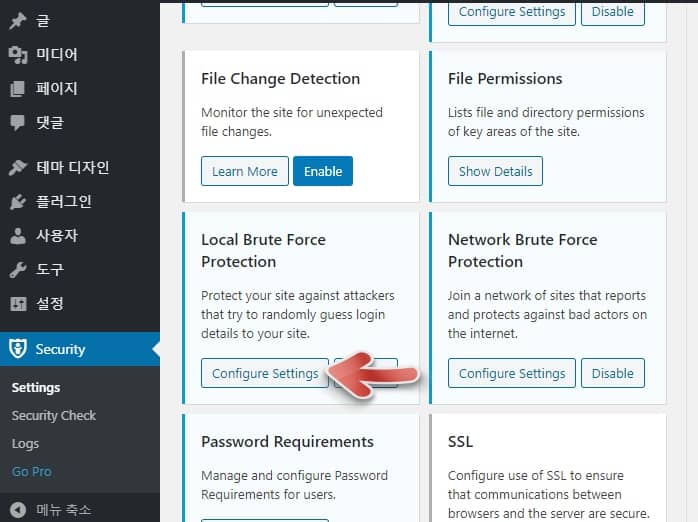
Local Brute Force Protectionの Configure Settings(設定)をクリックすると、試行可能な最大ログイン回数と遮断時間を設定することができます。
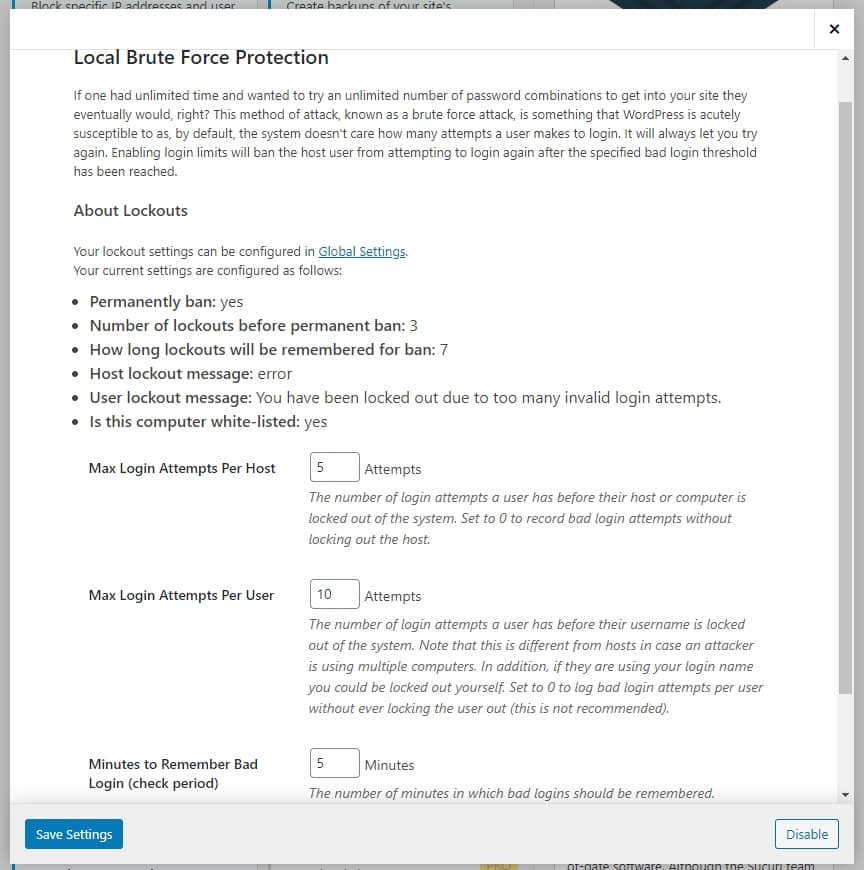
上の図のような Local Brute Force Protection 設定画面で、オプションを設定することができます。
- Max Login Attempts Per Host(ホストあたりの最大ログイン試行回数)
- Max Login Attempts Pre User(ユーザーごとの最大ログイン試行回数)
- Minutes to Remember Bad Login (check period) - 間違ったログインを記憶する時間(分単位)
この機能を有効にすると、同じIPアドレスによる ブルートフォース攻撃(Brute Force)をブロックすることができます。 ブロック(Lockout)回数が一定回数に到達し恒久的に接続が禁止されます。
この機能を設定する場合、私のIPアドレスをブロックしないよう許可リストに自分のIPアドレスを登録してください。
iThemes Security ブロック (Lockout) を解除する

ログイン情報を一定回数間違って入力すると、IPアドレスがブロックされて、指定した時間の間、サイトにアクセスすることができなくなります。 または、サイト前の後、404ページにあまりアクセスされブロックされたりします。
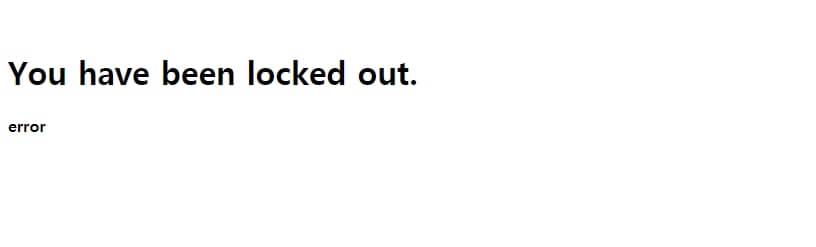
私のIPアドレスがブロックされると、上の図のように You have been locked out(ブロックされました) または単に エラー フレーズが画面に表示されます。
この場合は、次のような方法でブロックを解除することができます。
1. phpMyAdminに接続します。 phpMyAdmin接続方法がわからない場合は、Webホスティングにお問い合わせください。 Cafe24の場合phpMyAdminサービスを終了しましたので、このツールを手動でインストールした後に接続が可能です。 Bluehost (Bluehost)を使用している場合、 Bluehost アカウントにログインした後に Advanced> phpMyAdminをクリックして、DBにアクセスすることができます。
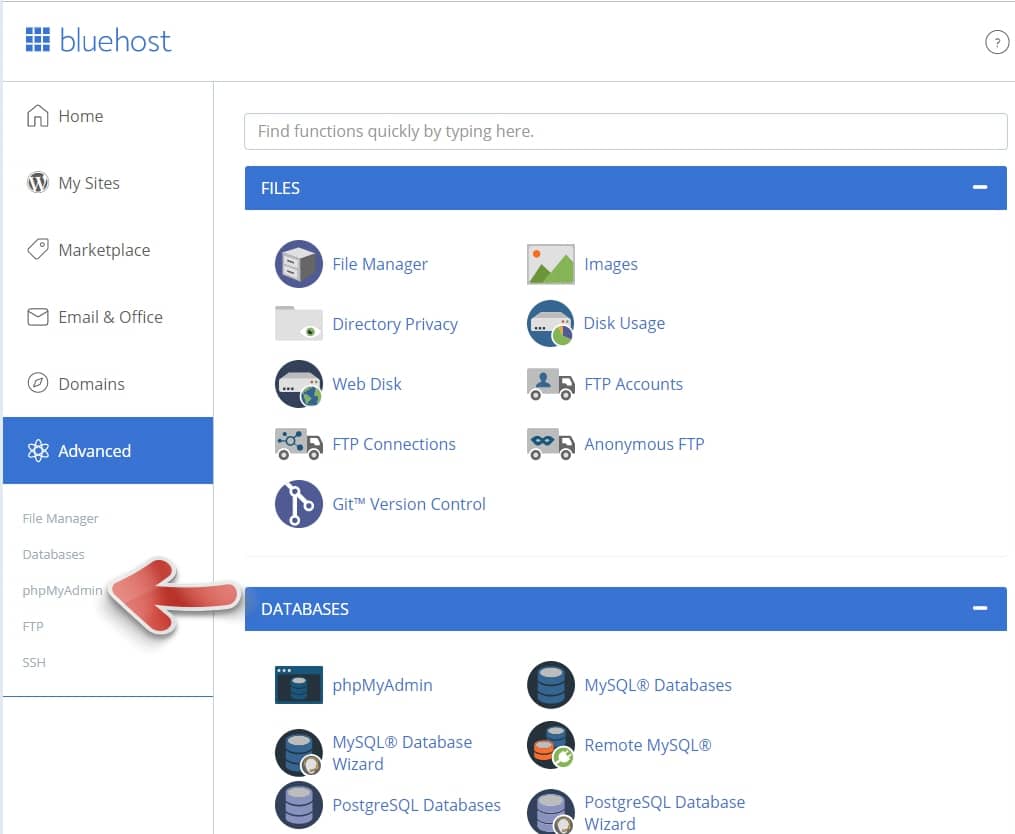
2. DBを選択して、 wp_isec_lockouts テーブルを見つけてクリックします。 (WordPress サイトによっては、テーブルプリフィックス(wp_)は異なる場合があります。)
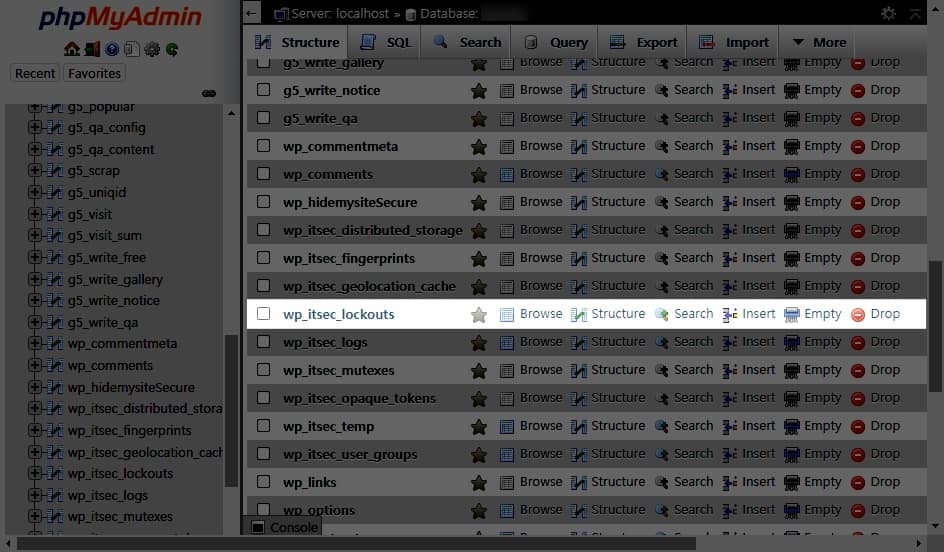
3.その後、ブロックされたIPアドレスが含まれている項目があります。
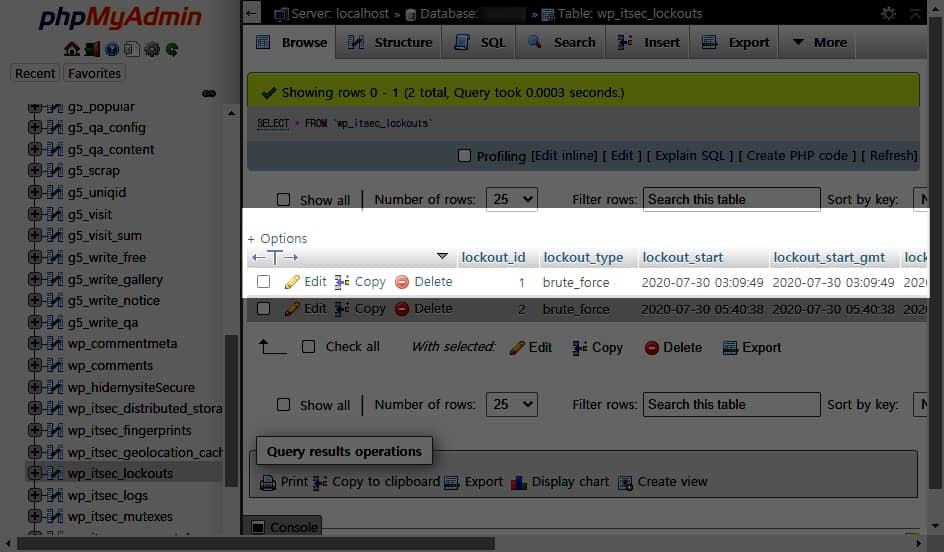
私のIPアドレスが含まれているレコードを Delete(削除)します。
4.サイトにアクセスしようとする接続が可能になるでしょう。
もし404エラーのため、また、私のIPアドレスがブロックされている場合には、次の手順5に進んで問題を解決するためにします。
5.あまりにも多くの404エラーのため、私のIPアドレスがブロック場合、問題となる404エラーの原因を特定して解決する必要があります。
iTheme■Securityログを開き、自分のIPアドレスを見つけます。 ログは wp_itsec_logsで確認が可能です。
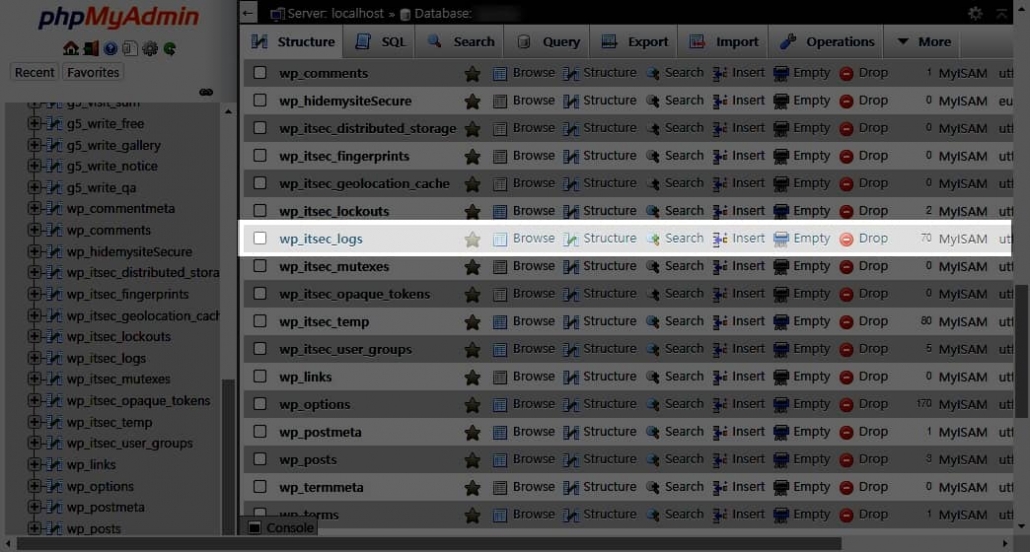
wp_itsec_logs内の項目をチェックして、404エラーを引き起こす原因を手動で変更するようにします。
私のIPアドレスがブロックされないように、IPアドレスを許可リストに追加してください(参照).
最後に、
以上でiTheme■Securityで自分のIPアドレスがブロックされている場合に問題を修正する方法について説明しました。 永久にブロックされていない場合、ブロックされた後(プラグイン内で設定した)一定時間が経過すると再接続が可能になります。 ブロック時間を長く設定してすぐにサイトにログインする必要がある場合は、上記の方法でブロックを解除できます。
または、 ゼンメートのようなVPNアプリを使用してサイトに接続することも可能です。 急ぎの場合は、この方法も利用試みることができるでしょう。 しかし、パスワードを紛失して接続ができない場合には、最初にパスワードからリセットする必要があります。


サムネイルファイルでスペルエラーがあり、サムネイルを交換しました。笑
参考までに iThemes Security 有料版この7月31日まで(韓国はじめとおそらく明日の午後3時前後)50%割引イベントを進行していますね。 有料版では、2段階の認証、マルウェアのスキャン後の通知などの機能が追加されています。 私は1年ほどの有料版を使用したことがあります。 一般的に、1) WordPress、テーマ、プラグインを最新バージョンに更新して、2)定期的にバックアップして保存し、3)基本的なセキュリティ慣行を遵守した場合、有料版まで必要ないと思われる。
Save 50% off all iThemes Security Pro plans with coupon code PRO50 through JULY 31, 2020 @ 11:59 pm (CT)。
(PRO50をクーポンコードを入力すると割引を受けることができます。)